Il est important de promouvoir votre événement de manière efficace afin d’obtenir une portée et une participation optimales. Le schéma d’événement aide les moteurs de recherche à comprendre les détails de votre événement, tels que la date, l’heure, le lieu, la billetterie et plus encore, afin que davantage de participants potentiels puissent facilement trouver votre événement.
Chez WPBeginner, nous comprenons la puissance du balisage de schéma et l’utilisons régulièrement comme une stratégie de référencement précieuse pour apparaître dans les extraits enrichis, les panneaux de connaissances de Google et d’autres zones très visibles des pages de résultats des moteurs de recherche (SERP).
Cet article vous montrera comment ajouter un schéma d’événement à votre site WordPress pour améliorer votre classement et susciter une plus grande fréquentation et un plus grand engagement.
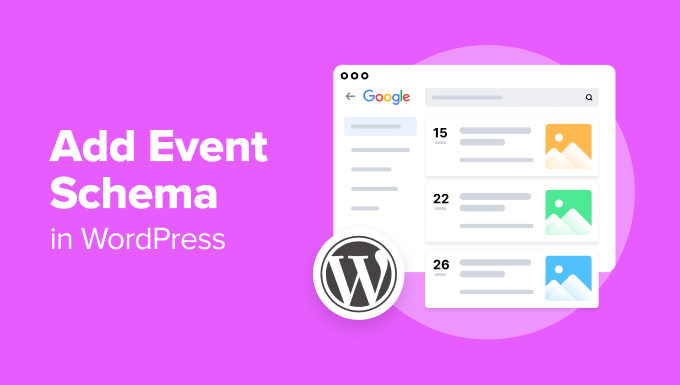
Pourquoi ajouter un schéma d’évènements dans WordPress ?
Le balisage du schéma des évènements est un type spécial de code HTML qui est ajouté à votre site WordPress. Il structure vos données d’évènement afin qu’elles soient mieux comprises par les moteurs de recherche et qu’elles s’affichent plus clairement dans les résultats de recherche.
Le balisage Schema n’est pas affiché sur l’interface publique de votre site. Emplacement, les détails de votre évènement, tels que la date et l’heure, le lieu et les informations sur les billets, sont ajoutés au code source de votre site afin que les moteurs de recherche puissent répertorier votre évènement dans les recherches pertinentes.
Cela améliore votre référencement et donne aux gens une meilleure chance de trouver votre évènement. Par conséquent, vous pouvez attirer un public plus ciblé intéressé par ce que votre évènement a à offrir.
Une fois que vous avez ajouté le balisage de schéma, votre liste d’évènements peut apparaître dans les listes d’évènements, les extraits enrichis et les panneaux de connaissances de Google, qui apparaissent au-dessus des résultats de recherche ordinaires. Ces éléments rendent vos évènements plus visibles, augmentant potentiellement les taux de clics vers votre page d’évènement.
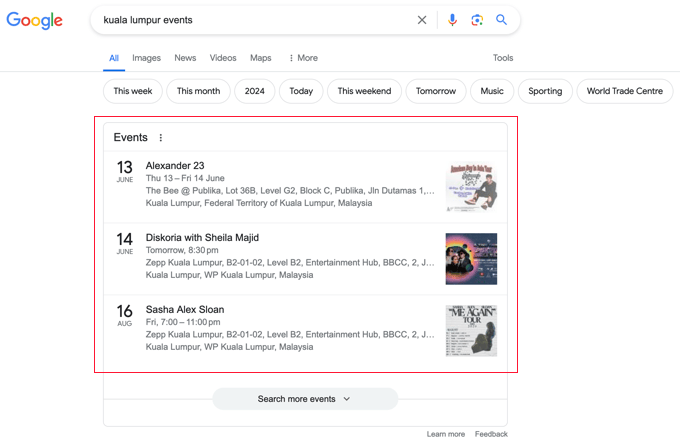
Ceci étant dit, voyons comment ajouter un schéma d’évènement dans WordPress. Voici les étapes que nous allons couvrir :
Comment ajouter un schéma d’évènement dans WordPress
La façon la plus simple d’ajouter un balisage de schéma d’évènement dans WordPress est d’utiliser All in One SEO (AIOSEO). C’est la meilleure extension WordPress SEO sur le marché et elle supporte un nombre croissant de types de schémas pour aider les moteurs de recherche à mieux comprendre votre contenu.
Tout d’abord, vous devrez installer et activer l’extension AIOSEO sur votre site. Si vous avez besoin d’aide, il vous suffit de suivre notre tutoriel sur l’installation d’une extension WordPress.
Note : Vous aurez besoin de la version AIOSEO Pro, car elle comprend le générateur de schéma et d’autres fonctionnalités SEO comme les sitemaps et le gestionnaire de redirection. Il existe également une version gratuite d’AIOSEO que vous pouvez essayer.
Dès son activation, l’extension lancera automatiquement son assistant de configuration.
Allez-y et cliquez sur le bouton ” Premiers pas “, puis vous pourrez suivre notre guide pour savoir comment bien configurer All in One SEO pour WordPress.

Ajout d’un schéma d’évènement à une publication ou une page WordPress
Une fois que vous avez fini de configurer All in One SEO, vous devez ouvrir la publication ou la page où vous souhaitez ajouter le schéma d’évènement.
Selon les Prérequis de Google en matière de schéma d’évènement, il devrait s’agir d’une page web qui fait la promotion d’un seul évènement. En effet, Google nécessite que chaque évènement ait une URL unique.
Une fois que vous êtes dans l’éditeur de contenu WordPress, vous pouvez trouver la section ‘Réglages AIOSEO’ en défilant vers le bas de la page.
Vous devez cliquer sur l’onglet “Schéma”. Consultez cette page pour voir les schémas qui ont déjà été activés, comme le type de schéma Article.

Vous pouvez maintenant ajouter le schéma de l’évènement à la publication. Cliquez simplement sur le bouton “Générer schéma”.
Vous pourrez choisir parmi une large plage de types de schémas différents en utilisant le Catalogue de schémas de l’AIOSEO. Il vous suffit de trouver l’option “évènement” et de cliquer sur le bouton “+ Ajouter un schéma”.
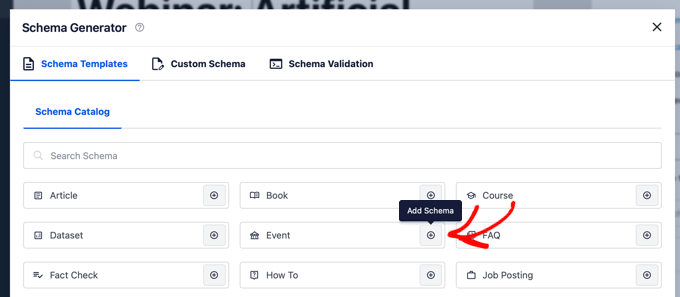
Un formulaire s’affiche, dans lequel vous pouvez indiquer les détails de votre évènement.
Remplir le formulaire de schéma d’évènement
Tout d’abord, vous devez donner un nom à votre évènement.
Par défaut, AIOSEO utilise le titre de la publication en ajoutant la balise intelligente ‘Post Title’. Vous pouvez saisir un titre différent en supprimant la balise intelligente ‘Post Title’ et en saisissant un nouveau titre.
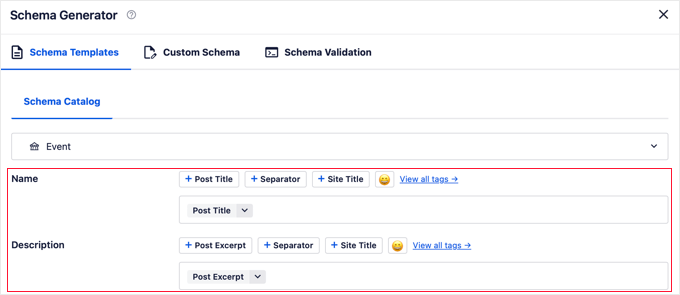
Ensuite, vous pouvez ajouter une description de l’évènement, qui est généralement affichée sur les pages de résultats des moteurs de recherche (SERP). L’extrait de la publication est utilisé par défaut, mais il est préférable de supprimer cette balise intelligente et de taper une description plus utile.
Ensuite, vous pouvez sélectionner le type d’évènement que vous organisez dans un menu déroulant.
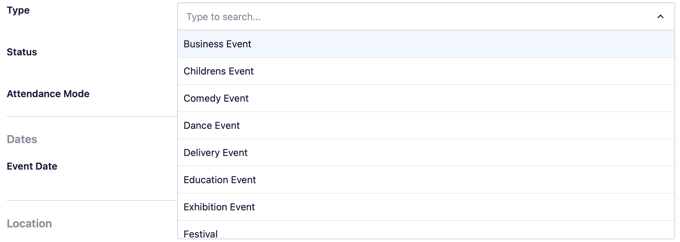
Ensuite, vous devez choisir l’état de l’évènement.
Dans un premier temps, vous devez choisir l’état “Planifié”. Si nécessaire, vous pouvez le modifier ultérieurement si l’évènement est annulé, reporté ou reprogrammé.
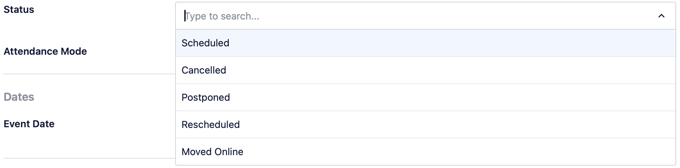
Ensuite, vous devez spécifier le mode de présence.
Il existe des options en ligne et hors ligne, ainsi que des évènements auxquels il est possible de participer dans les deux sens.
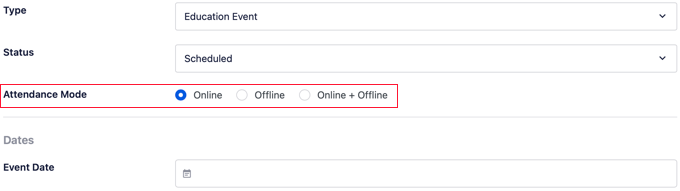
Ensuite, vous pouvez choisir la date de l’évènement.
Lorsque vous cliquez sur le champ “Date de l’évènement”, un calendrier apparaît.
Ici, vous pouvez cliquer sur la date de début puis sur la date de fin de l’évènement, puis sur le bouton OK. Pour les évènements d’une journée, il suffit de cliquer deux fois sur la même date.
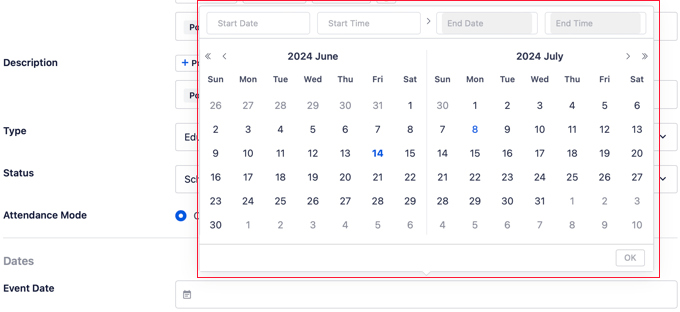
Vous pouvez maintenant indiquer les détails de l’Emplacement de l’évènement. Si votre évènement est en ligne, laissez simplement cette section vide.
Vous pouvez commencer par taper le nom du lieu et l’URL de son site.
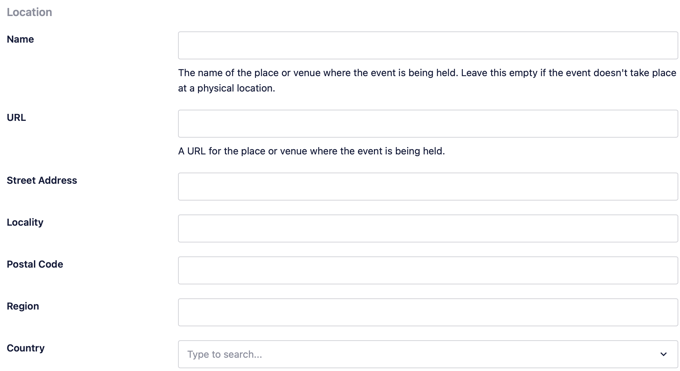
Ensuite, vous devez remplir les champs d’adresse pour aider les participants à se rendre à l’évènement.
Ensuite, vous arrivez à la section Offre, où vous pouvez saisir le prix de l’évènement. Pour les évènements gratuits, saisissez simplement 0.
Si des billets sont vendus, vous pouvez saisir la date de début de la vente et l’URL de la page où ils peuvent être achetés.
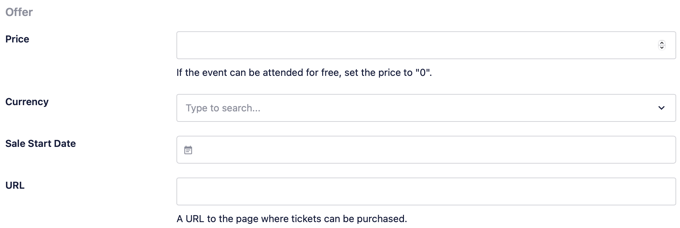
Les deux dernières sections vous permettent de saisir des informations sur l’organisateur de l’évènement et sur l’artiste-interprète.
La section Organisateur vous permet de préciser si l’organisateur est une personne ou une organisation. Vous pouvez également saisir son nom et un lien vers son site.
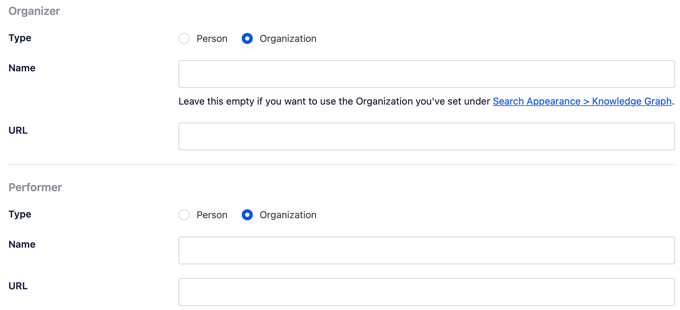
Enfin, si l’évènement est un spectacle, vous pouvez saisir des informations similaires sur l’artiste.
Vous pouvez également téléverser une image pour votre évènement ou en sélectionner une dans la médiathèque de WordPress. La taille maximale de l’image est de 112×112 pixels.
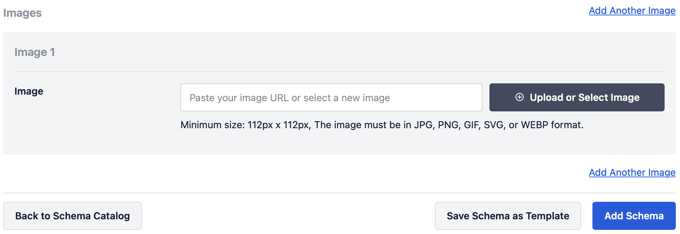
Une fois le formulaire de schéma d’évènement rempli, veillez à cliquer sur le bouton ” Ajouter un schéma ” en bas pour l’ajouter à votre publication ou à votre page.
Conseil : si vous hébergez d’autres évènements à l’avenir qui partagent des informations similaires à celles que vous avez saisies, vous pouvez gagner du temps en cliquant sur le bouton “Enregistrer le schéma en tant que modèle”.
Comment tester votre schéma d’évènement dans WordPress
Vous pouvez tester votre schéma à partir de la section Réglages AIOSEO ” Schéma en bas de l’éditeur de contenu WordPress.
Premiers pas en cliquant sur le bouton “Valider le schéma”.
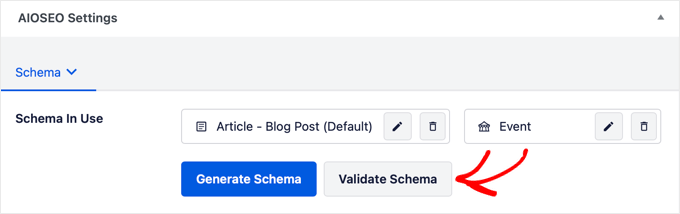
Cela affichera votre code de balisage de schéma dans une fenêtre contextuelle.
Vous pouvez tester le schéma en cliquant sur le bouton “Tester avec Google”.
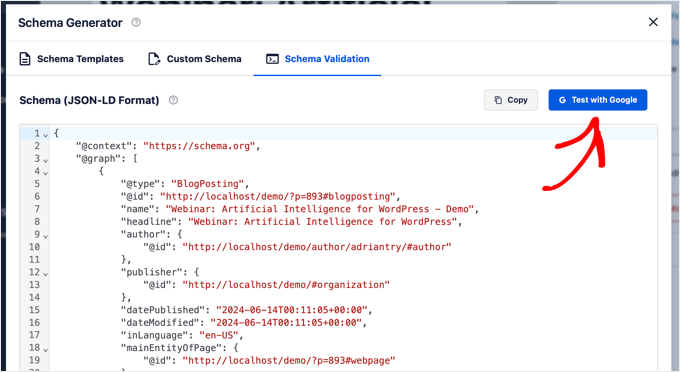
L’outil de test des résultats enrichis de Google s’ouvre alors dans un nouvel onglet.
Il suffit de cliquer sur le bouton “Tester le code” pour continuer.
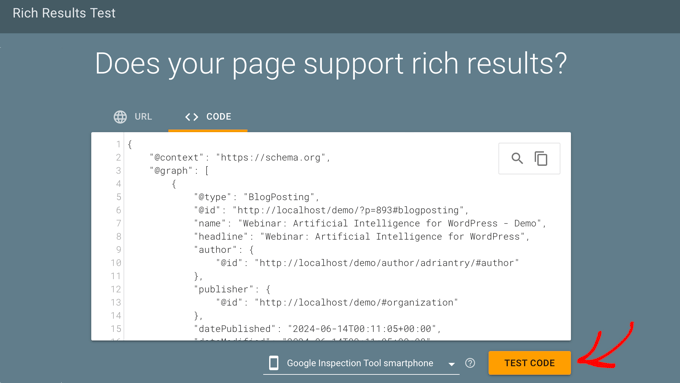
Google analysera votre page à la recherche de différents types de balisage de schéma. Cela signifie que vous pouvez voir plusieurs types de schémas, tels que les articles, les fils ariane, les FAQ, et plus encore.
Vous pouvez maintenant cliquer sur la section “Événements” pour voir les détails des tests de votre schéma d’événements.
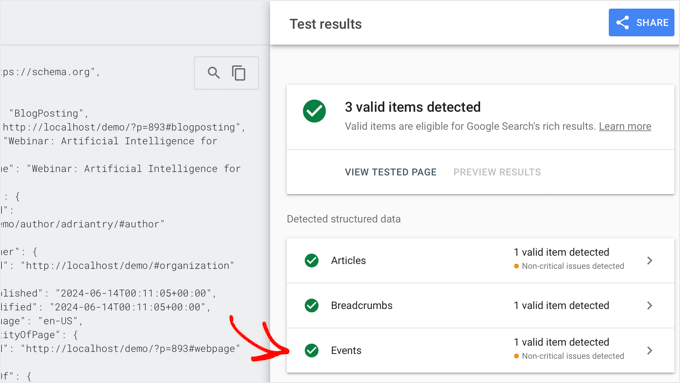
Vous devriez voir toutes les informations relatives à l’évènement que vous avez ajouté à cette page ou publication.
Vous pouvez également voir une liste de problèmes critiques ou non critiques.
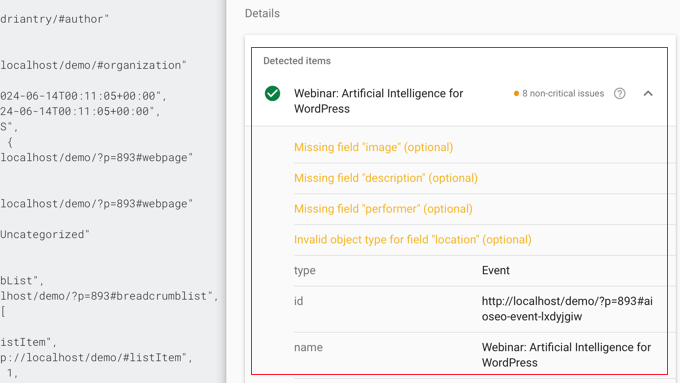
Si les informations sont erronées, incomplètes ou mal formatées, vous devrez corriger ces problèmes.
Il vous suffit de revenir à l’onglet dans lequel vous modifiez la publication ou la page, puis de cliquer sur l’icône représentant un crayon à côté du schéma de l’évènement.
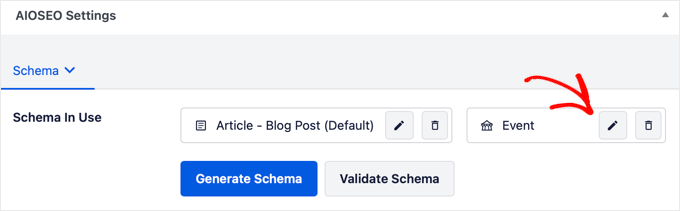
Vous pouvez maintenant modifier les informations dans le formulaire de schéma d’évènement et corriger ces modifications. Après avoir mis à jour le schéma, vous pouvez le tester à nouveau.
Bonus : Ajout de Schema Markup pour le SEO local
Si votre évènement a lieu à l’emplacement physique de votre entreprise, vous pouvez booster votre classement en optimisant votre site pour le SEO local.
Vous pouvez Premiers pas en naviguant vers la page All in One SEO ” SEO local et en cliquant sur le bouton ‘Activer le SEO local’.

Une fois ce module activé, vous pouvez ajouter des informations importantes sur votre entreprise dans l’onglet Emplacements.
Cela aidera Google et les autres moteurs de recherche à mieux comprendre et à afficher les informations relatives à votre entreprise dans les pages de résultats des recherches locales.

Pour des instructions détaillées, consultez notre guide ultime sur le SEO local de WordPress.
Astuce d’expert : Vous préférez confier le référencement à des experts ? Notre équipe peut optimiser votre site pour les moteurs de recherche grâce à des audits SEO techniques, l’optimisation des mots-clé, l’optimisation du référencement local, et plus encore. Découvrez nos services de référencement WordPress WPBeginner dès aujourd’hui !
Guides d’experts pour l’utilisation de Schema Markup dans WordPress
Nous espérons que ce tutoriel vous a aidé à apprendre comment ajouter un schéma d’événement dans WordPress. Vous voudrez peut-être aussi apprendre comment ajouter d’autres types de balisage de schéma à votre site WordPress :
- Comment ajouter correctement le schéma “Comment faire” SEO dans WordPress
- Comment ajouter un schéma de recettes SEO dans WordPress (méthode facile)
- Comment ajouter le Schema Markup vidéo dans WordPress
- Comment ajouter un schéma de FAQ dans WordPress
- Comment ajouter le balisage Schema dans WordPress et WooCommerce
- Meilleures extensions Schema Markup pour WordPress
Si vous avez aimé cet article, veuillez alors vous abonner à notre chaîne YouTube pour obtenir des tutoriels vidéo sur WordPress. Vous pouvez également nous trouver sur Twitter et Facebook.





Have a question or suggestion? Please leave a comment to start the discussion.